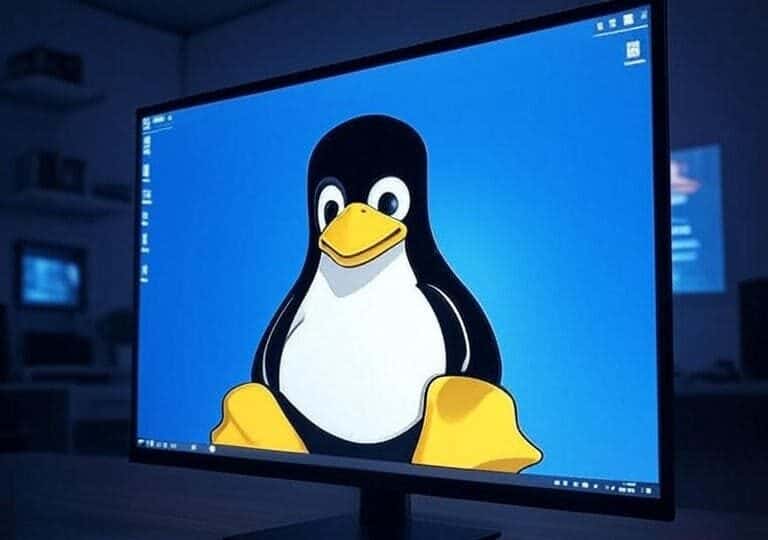L’importance de la commande rm réside dans sa rapidité et son efficacité pour supprimer les fichiers indésirables, qu’il s’agisse de documents, d’images ou de tout autre type de fichiers. Cependant, malgré ses avantages, la commande `rm` peut être dangereuse si elle n’est pas utilisée avec prudence. Il est facile de supprimer des données précieuses sans possibilité de les récupérer. D’où l’importance de savoir comment utiliser cette commande correctement et en toute sécurité.
Dans cette leçon, nous aborderons comment utiliser la commande rm en détail, y compris les outils et les paramètres qui y sont associés. Nous fournirons également des explications pratiques et des exemples illustratifs pour vous aider à comprendre comment effectuer des suppressions de manière sûre et efficace. Cette leçon sera utile aux débutants qui souhaitent renforcer leurs connaissances du système Linux et de la gestion des fichiers.
Qu’est-ce que la commande rm ?
La commande `rm` est l’abréviation de « remove » qui signifie « supprimer ». Elle est utilisée dans le système Linux pour supprimer des fichiers et des répertoires du système. La commande `rm` peut être très puissante, c’est pourquoi elle doit être utilisée avec une grande prudence. Une fois qu’un fichier est supprimé à l’aide de cette commande, il n’existe aucun outil intégré pour le restaurer.
La structure de base pour utiliser la commande est la suivante :
rm [nom du fichier]
Supposons que vous souhaitiez supprimer un fichier nommé « file.txt ». Vous pouvez exécuter la commande suivante :
rm file.txt
Si le fichier existe, il sera supprimé sans aucune confirmation.
Comment utiliser la commande rm
Supprimer un fichier
Pour supprimer un fichier à l’aide de la commande `rm`, vous pouvez suivre les étapes suivantes :
1. Ouvrez une fenêtre Terminal dans le système Linux.
2. Utilisez la commande ls pour vérifier l’existence du fichier que vous souhaitez supprimer. Par exemple :
ls
Après avoir confirmé l’existence du fichier, vous pouvez utiliser la commande rm pour le supprimer. Par exemple
rm file.txt
De cette manière, le fichier « file.txt » sera supprimé, et vous ne recevrez aucun message de confirmation après la suppression.
Supprimer plusieurs fichiers en une seule fois
Vous pouvez supprimer plusieurs fichiers en une seule fois à l’aide de la commande rm comme suit :
rm fichier1.txt fichier2.txt fichier3.txt
Simplement, séparez les noms des fichiers par des espaces.
Options disponibles avec rm
La commande `rm` est accompagnée de nombreuses options qui peuvent être utiles dans différents scénarios. Passons en revue certaines d’entre elles :
Option -i
Vous pouvez ajouter l’option -i pour que la commande demande une confirmation avant de supprimer chaque fichier. Par exemple :
rm -i file.txt
Cela vous affichera un message vous demandant de confirmer avant la suppression. Ceci est utile pour éviter de supprimer des fichiers par erreur.
Option -r
L’option `-r` vous permet de supprimer des répertoires et tout leur contenu. Par exemple, pour supprimer un répertoire et ses fichiers internes, vous pouvez écrire :
rm -r dossier
Ici, « dossier » et tous les fichiers et sous-répertoires qu’il contient seront supprimés.
Option -f
Cette option signifie « force » et est utilisée pour ignorer tous les avertissements relatifs aux fichiers protégés. Si vous êtes sûr de vouloir supprimer un fichier protégé, vous pouvez utiliser la commande :
rm -f file.txt
En utilisant cette option, vous verrez que la commande supprime le fichier sans demande de confirmation ni avertissements du système.
Erreurs courantes et comment les éviter
Lors de l’utilisation de la commande `rm`, vous pourriez rencontrer certaines erreurs courantes. Il est important d’en être conscient et de savoir comment les éviter :
Fichier inexistant
Si vous essayez de supprimer un fichier qui n’existe pas, le message d’erreur suivant s’affichera :
rm: cannot remove 'file.txt': No such file or directory
Assurez-vous donc toujours d’écrire correctement le nom du fichier, y compris la casse, car Linux fait la distinction entre les majuscules et les minuscules.
Suppression erronée
Il peut arriver que vous supprimiez par erreur des fichiers importants. Il est donc fortement recommandé d’utiliser l’option `-i` pour vérifier avant d’exécuter la commande.
Méthodes sûres pour utiliser rm
Sauvegarde avant suppression
Assurez-vous toujours d’avoir effectué des sauvegardes importantes avant de supprimer des fichiers. Vous pouvez utiliser des outils de sauvegarde sous Linux comme `tar` ou `rsync`.
Utiliser la commande après suppression
Si vous avez besoin de vérifier les fichiers supprimés, vous pouvez utiliser la commande `ls` pour vérifier l’existence des fichiers ou utiliser `find` pour rechercher des fichiers dans un chemin spécifique.
Vérifier les droits d’accès
Il est important de vérifier vos droits d’accès et de vous assurer que vous avez les permissions suffisantes pour supprimer des fichiers. Assurez-vous d’exécuter la commande en tant que l’utilisateur approprié et, si nécessaire, utilisez la commande `sudo` pour obtenir les permissions.
À la fin de cette leçon, vous avez une compréhension complète de la commande `rm` et de son utilisation efficace sous Linux. Vous avez appris à supprimer des fichiers et des répertoires, ainsi que les options `-i`, `-r` et `-f` qui rendent la commande plus puissante et flexible. Cette commande est un outil puissant, et il est important de l’utiliser avec prudence pour éviter les erreurs qui pourraient entraîner une perte de données.
Si vous cherchez à améliorer vos connaissances, il est toujours préférable de consulter la documentation et les références supportant les différentes commandes sous Linux. Vous pouvez également explorer d’autres commandes comme `mv` et `cp` pour une meilleure compréhension de la gestion des fichiers.